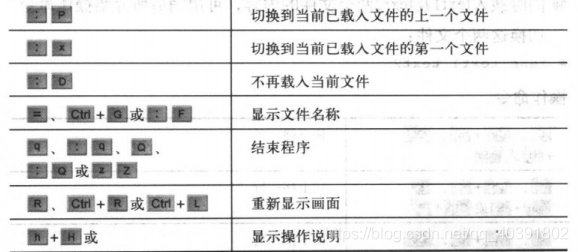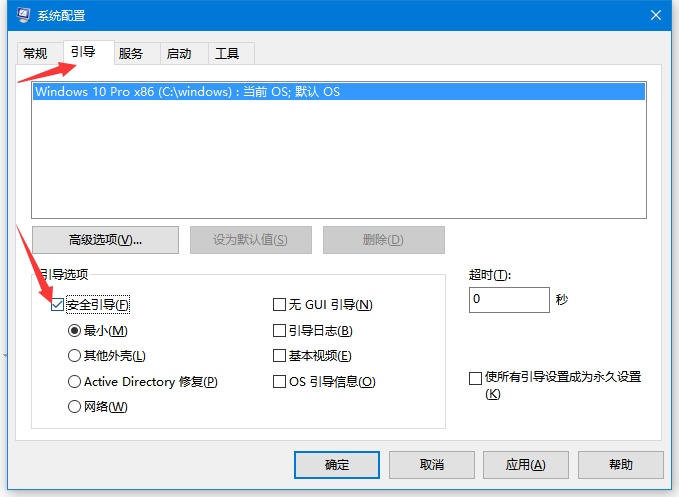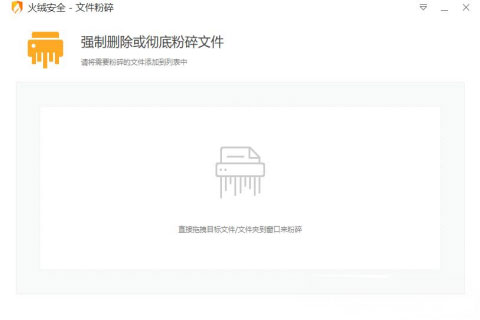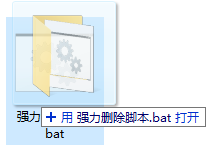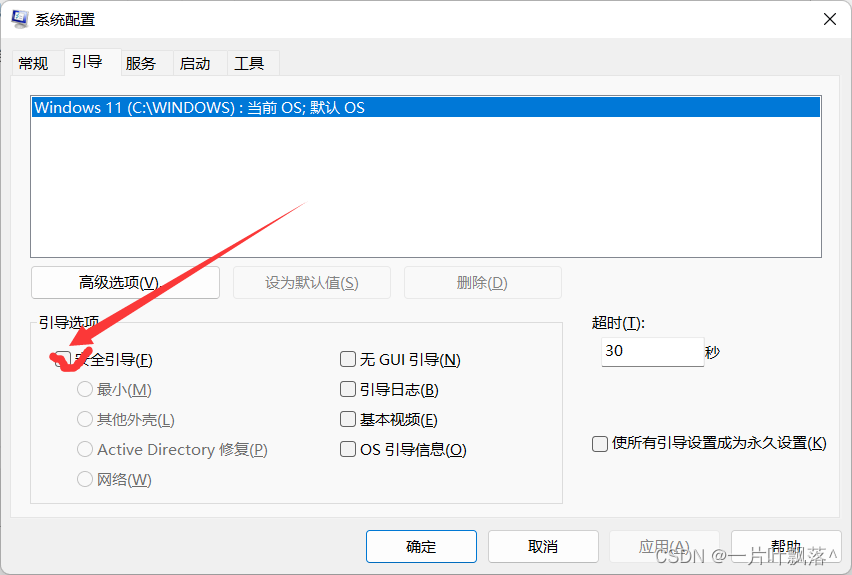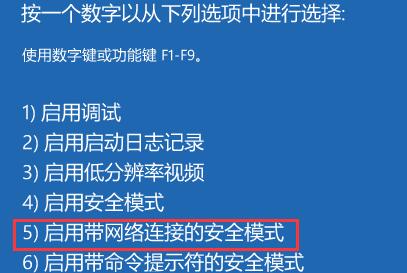参考机械工业出版社,施威铭研究室著的《Linux命令详解词典》
列出了其中的一些高频命令供自己学习
alias
功能说明:设置命令的别名。
语 法:-$ alias [别名]=[命令]
包 名 称:bash
相关命令:unalias
命令说明:alias命令可以让用户自定义一个命令的一个名字。若只是输入alias,则调出目前所有已设置的别名。-$ unalias [别名] 则是删除别名的命令。-$ alias [别名] 显示别名设置的命令。
使用情况:
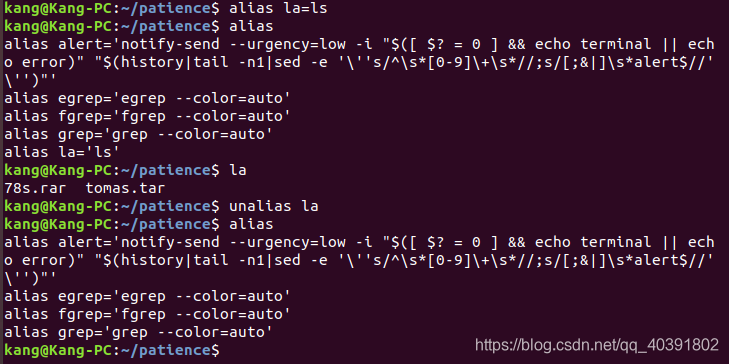
bg(background)
功能说明:将程序放在后台执行
语 法:-$ bg [工作编号]
包 名 称:bash
相关命令:fg,jobs,ps
命令说明:将正在执行的命令放到后台执行,功能和命令后加上“&”相同,经常使用的是在命令后加上“&”直接后台运行。-$ fg [工作编号] 命令可以将正在后台执行的命令放到前台。-$ jobs [选项] 可以显示当前的任务列表和状态。Ctrl+Z可以停止一个命令。
选项:
-l:显示进程号;
-p:9仅任务对应的显示进程号;
-n:显示任务状态的变化;
-r:仅输出运行状态(running)的任务;
-s:仅输出停止状态(stoped)的任务。使用说明: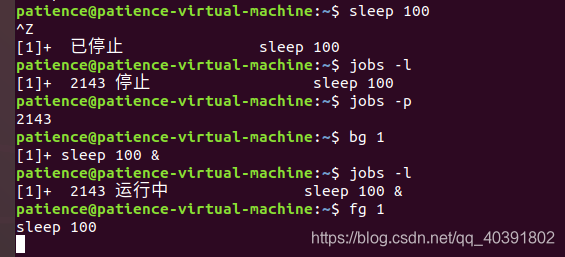
cat
功能说明:连接多个文件,并将它们的内容输出到标准输出设备。
语 法:-$ cat [选线] [文件名]
包 名 称:coreutils
相关命令:csplit,cut,head,tac,tail, zcat
命令说明:cat 命令可以读取指定文件的内容,并输出到标准的输出设备(如屏幕)上。
选项:
-b:列出文件内容时,在所有非空白行的开头加上编号(从一开始);
-E:在每一行的最后加上‘$’符号;
-n:列出文件内容时,在每一行的开头加上编号(从一开始);
-T:将制表符(Tab)以"^T"形式表示;
-s:当内容某部分的空白行超过一行以上时,则该处仅以一行空白行显示;
-v:除了换行符和制表符,其他控制字符皆以'^'表示,高位字符(十进制字码大于127),用'M-'表示使用说明:
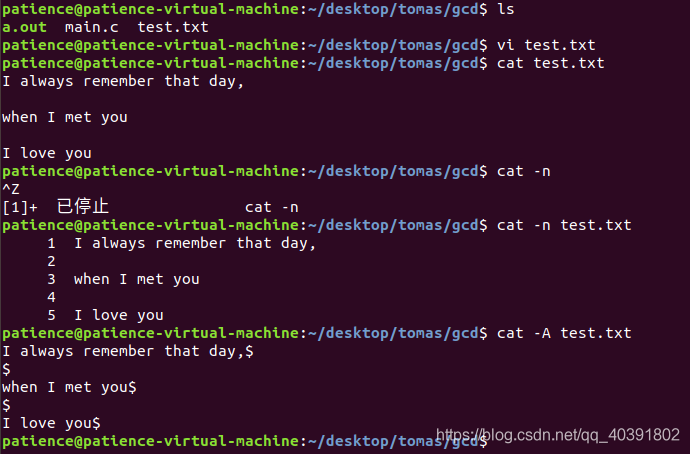
cd(change directory)
功能说明:切换目录
语 法:-$ cd [目标目录]
包 名 称:cd
相关命令:mcd
命令说明:cd命令可以让用户在不同的目录间切换,但是该用户必须拥有足够的权限才能进入目的目录。另外,-$ cd . . 是进入上一目录,-$ cd . ./. . 是进入上两层目录。
使用情况:
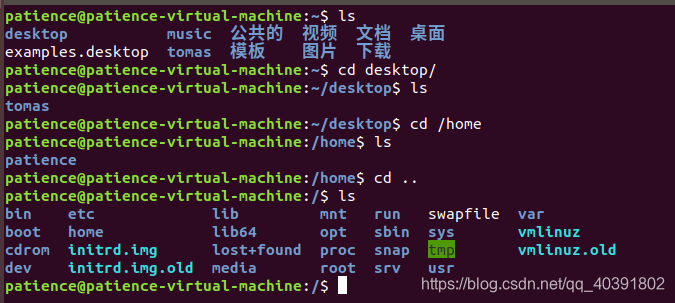
chmod(change mode)
功能说明:更改文件或目录的权限
语 法:-$ chmod [参数] [权限修改] [文件名]
包 名 称:coreutils
相关命令:umask
命令说明:文件或目录权限的控制分别以读取、写入、执行三种一般权限来区分,另有三种特殊权限可以使用,设置方式采用文字或数字代号。权限范围的表示如下所示。
u:User,文件或目录的拥有者
g:Group,文件或目录的所在组
o:Other,除了文件或目录的拥有者和所在组,其他用户皆属于这个范围
a:All,全部的用户
r:读取权限,数字代号为“4”
w:写入权限,数字代号为“2”
x:执行或切换权限,数字代号为“1”
-:不具任何权限,数字代号为“0”
s:特殊权限“SUID”,“SGID”,数字代号分别为4,2
t:特殊权限“Sticky”,数字代号为1参数:
-c\--chenge:类似 ‘-v’ 但是仅返回改变的部分
-f\--quite\--silent:不显示错误信息
-R\--recursive:递归处理,将目录下的所有文件及子目录一并处理
-v\--verbose:显示命令执行过程
-help:显示帮助
--reference:把指定文件或目录都设成与参考文件或目录相同的权限
<权限范围>+<权限设置>:打开权限范围的文件或目录的该项的权限设置
<权限范围>-<权限设置>:关闭权限范围的文件或目录的该项的权限设置
<权限范围>=<权限设置>:指定权限范围的文件或目录的该项的权限设置使用情况:
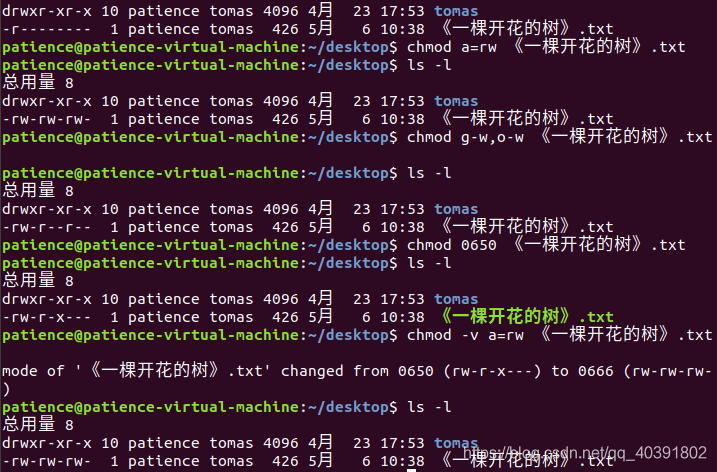
clear
功能说明:清除画面
语 法:-$ clear
包 名 称:ncurses
相关命令:reset
命令说明:作用类似于DOS里的cls命令,用来清除显示画面。无论在纯文本模式的全屏幕下,或是图形界面的文字模式窗口都可以执行。但是要注意的是,clear命令是将屏幕向上移,下拉屏幕可以还原。- $ reset 命令能将终端输入信息清空,但是过程比较慢,使用不多。
cp(copy)
功能说明:复制文件或目录
语 法:-$ cp [参数] [文件或目录] [目的文件或目录]
包 名 称:coreutils
相关命令:mcopy
命令说明:cp命令用在复制文件或目录,如同时指定两个以上的文件或目录,且最后的目的目录是一个已经存在的目录,则会把前面指定的所有文件或目录复制到该目录中。若同时指定多个文件或目录,而最后的目的地并非是一个以存在的目录,则会出现错误信息。
参数:
-b:删除覆盖目的文件时先备份,备份文件会在字尾加上备份字符串。
-d:复制符号链接时,把目的文件或目录建立为符号链接,并指向来源文件或目录链接的原始文件或目录。
-f:强行复制文件或目录,不论目的文件是否已存在。
-i:覆盖有文件之前先询问用户。
-l:对来源文件建立硬链接,而非复制文件。
-p:保留来源文件或目录的属性。
-r:递归处理。
-s:对来源文件建立符号链接,而非复制文件。
-v:显示执行命令的过程。
-u:只会在来源文件的改变时间比目的文件更新的时候,或是名称相互对应的目的文件不存在时,才复制文件。
-x:复制文件或目录的存放系统,必须与cp命令执行时所处的文件系统相同才能复制。使用情况:
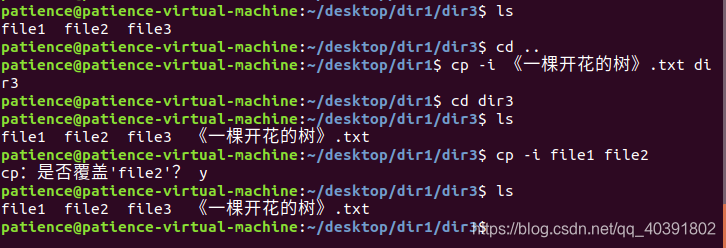
df(disk free)
功能说明:显示磁盘的文件系统与使用情形
语 法:-$ df [参数] [文件或设备]
包 名 称:coreutils
相关命令:du,sync
参数:
-a:包含全部的文件系统,即便空间为零
--block-size=<块大小>:以指定的块大小来显示块数目
-h:以可读性较高的方式来显示信息
-H:与-h相同,但是在换算时是以1000字节为换算单位,而非1024字节。
-i:显示inode的信息
-k:指定块大小为Kb
-m:指定块打小为Mb
-l:显示本地端的文件系统
-P:使用POSIX的输出形式
--sync:取得磁盘使用信息之前,先执行sync,以讲内存的数据写入磁盘中
-T:显示文件系统的类型
-x:不要显示指定文件系统类型的磁盘信息使用情况:
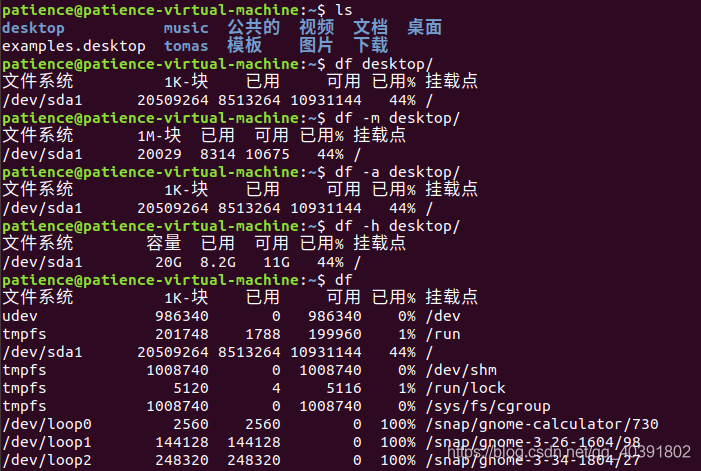
ed(editor)
功能说明:文本编辑器
语 法:-$ ed [参数] [文件名]
包 名 称:ed
相关命令:jed,joe,sed,vi,vim
命令说明:ed是Linux中功能最简单的文本编辑程序,一次仅能编辑一行。
ed有command mode(命令模式)和input mode(输入模式)两种模式。刚开始执行ed为命令模式,要注意的是没有任何的文本说明,在命令模式使用a,c,i可以进入输入模式,如果要重新回到命令模式,则要在新的一行输入一个“.”,就可以回到命令模式。
参数:
-p<字符串>:指定ed在命令模式下的提示符号(默认没有提示符号)
-s、-、--quiet、--silent:不执行打开文件时的检查功能。操作命令:
a:进入输入模式,输入的内容会接在最后一行后面。
c:进入输入模式,输入的内容会取代最后一行。
i:进入输入模式,输入的内容会加到最后一行的前一行。
d:删除最后一行。
n:显示最后一行的行号与内容。
w<文件名>:储存文件。
q:结束程序。使用情况:
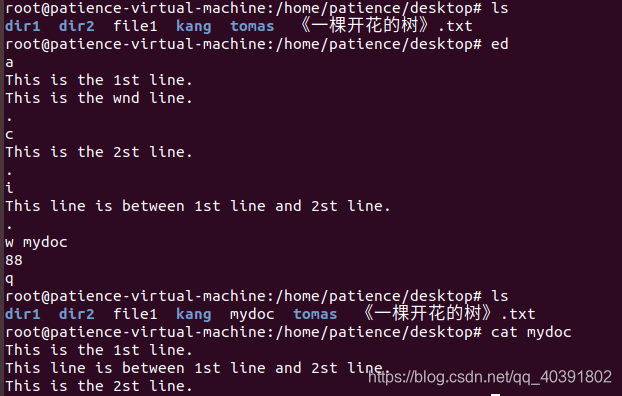
exit
功能说明:退出当前的shell
语 法:-$ exit [状态值]
包 名 称:bash
相关命令:无
命令说明:执行exit可以让shell以指定的状态值退出。若不设置状态值参数,则shell以最后执行命令的状态值退出,状态值0表示执行成功,其他值表示执行失败。exit还可以用在script,离开正在执行的script,回到shell中。
fg(foreground)
功能说明:将程序或命令切换到前台执行
语 法:-$ fg [命令名称]
包 名 称:bash
相关命令:bg,job,ps
命令说明:使用bg命令可以把执行的程序或命令放到后台去工作,fg则可以把在后台的程序或命令调回到前台来操作。可以先用ps命令查看程序或者命令的命令名称,再用fg命令去调用他们。
使用详情见bg.
find
功能说明:查找文件或目录
语 法:-$ find [目录] [参数]
包 名 称:findutils
相关命令:locate,slocate,whereis,which
命令说明:使用find命令查找符合条件的文件,任何在参数之前的字符串都被视为被查找的目录。如果没有指定的目录,就查找当前目录,假定没有设定目录,则会以“-print“参数作为默认值。当指定参数时,可以在参数之前加上”1”,表示查找不符合此参数的文件或目录。也可以把两个参数用“-o”连接,表示只要符合其中一个参数的条件就行。
参数:
-amin<分钟>\-atime<24小时数>:指定时间曾存取过的文件或目录,单位以分钟\24小时计算。
-anewer<参考文件或目录>:查找存取时间较指定目录或文件的存取时间,更接近现在的目录或文件。如搭配“-follow”则要放在“-follow“才有效。
-cmin<分钟>\-ctime<24小时数>:指定时间更改过的文件或目录,单位以分钟\24小时计算。
-cnewer<参考文件或目录>:查找更改时间较指定目录或文件的更改时间,更接近现在的目录或文件。如搭配“-follow”则要放在“-follow“才有效。
-mmin<分钟>\-mtime<24小时数>:指定时间变动过的文件或目录,单位以分钟\24小时计算。
-empty:寻找文件大小为0字节的文件,或目录下没有任何文件或子目录的空目录。
-size<文件大小>:查找符合指定问价大小的文件。
-type<文件类型>:查找符合指定文件类型的文件。
-name<范本式样>:指定字符串作为寻找文件或目录的范本式样。
-prune:不寻找当前的目录。使用情况:
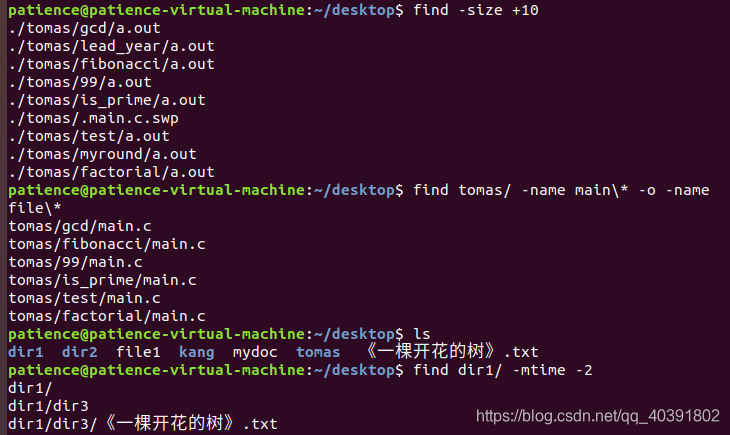
ftp
功能说明:传输文件
语 法:-$ ftp [参数] [主机名称或IP地址]
包 名 称:ftp
相关命令:ncftp,ncftpget,ncftpput
命令说明:FTP (File Transfer Protocol)是ARPANet (Advanced
Research Project Agency Network)的标准文件通信协议 T 该网络就是Internet的前身。FTP让用户得以下载存放于 远程主机的文件,也能将文件上传至远程主机放罝。FTP 所使用的命令和Limix几乎相同,进人FTP界面之后,执 行?或help命令就可査询所有可用命令,执行?[命令名称] 或help[命令名称]命令则能显示该命令说明。
参数:
-d:详细a示命令执行过程,便于debug或分析程序执行的情形
-g:关闭本地主机文件名称支持特殊字符的扩充特性
-i:关闭交谈模式,不询问任何问题
-n:不使用自动登录,FTP在启动时会尝成自动登录远程系统,它会从用户 专属目录中读取.netrc文件的内容,以便自行登录系统。若该文件不存在, 则FIP会放弃自动登录,并询问用户账号名称
-V:显示命令执行过程使用情况:
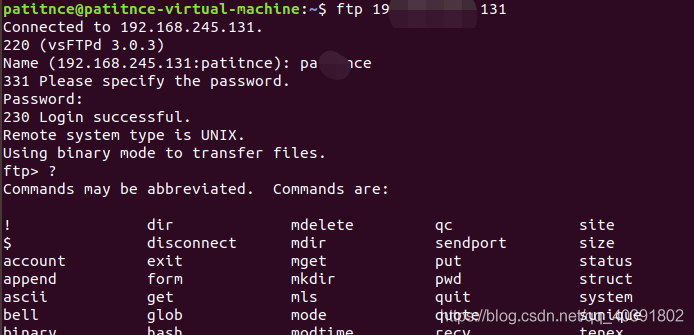
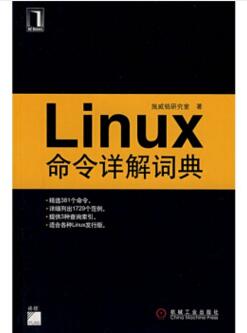
![linux命令详解词典pdf,[计算机]linux命令详解词典](https://img-blog.csdnimg.cn/img_convert/524d6daf746efaa52c3c71bbfe7ba172.gif)